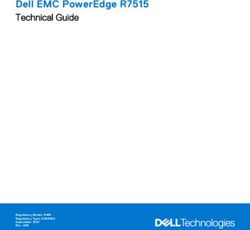Istruzioni agriportal Domanda dei pagamenti diretti (art. 98 OPD), Rilevamento dei dati aziendali e strutturali
←
→
Trascrizione del contenuto della pagina
Se il tuo browser non visualizza correttamente la pagina, ti preghiamo di leggere il contenuto della pagina quaggiù
Amt für Landwirtschaft und Geoinformation
Uffizi d’agricultura e da geoinfurmaziun
Ufficio per l’agricoltura e la geoinformazione
Istruzioni agriportal
Domanda dei pagamenti diretti
(art. 98 OPD),
Rilevamento dei dati aziendali
e strutturali Informazioni generali
La preghiamo di leggere attentamente la presente guida. Lei è responsabile per la corretta registrazio-
ne dei dati relativi alla Sua azienda e in occasione del rilevamento dei dati delle strutture presenta do-
manda per i pagamenti diretti. Indicazioni incomplete o errate possono comportare la riduzione o
la cancellazione dei pagamenti diretti.
Affinché la registrazione in agriportal possa funzionare in modo corretto, le impostazioni di sicurezza del
browser internet devono eventualmente venir modificate.
Istruzioni e periodo per la registrazione
Le istruzioni relative alle diverse tematiche legate alla registrazione nonché la lista delle persone di
contatto possono essere scaricate dalla pagina iniziale dell'Agriportal. Sono inoltre indicati i periodi per
la registrazione attuali e il tempo ancora a disposizione.
Anno di contribuzione e dati dell'anno precedente
Nel campo in alto a destra viene indicato l'anno di contribuzione corrente. Può consultare i dati dell'an-
no precedente selezionando tale anno nel menu a tendina. Per poter effettuare la registrazione deve
aver selezionato in precedenza l'anno di contribuzione corrente.
E-mail all'Ufficio per l'agricoltura e la geoinformazione
Notifiche di rinuncia alla gestione quali colture con produzione estensiva nella campicoltura, categorie
SSRA/URA, modifiche del tipo di utilizzazione avvenute in seguito al rilevamento dei dati delle struttu-
re ecc. possono essere comunicate in ogni momento direttamente all'Ufficio per l'agricoltura e la geoin-
formazione. Cliccando sul link sopraindicato si aprirà un'e-mail modello.
Se ciò non funziona perché sul Suo computer non è attivato il programma di posta elettronica, La pre-
ghiamo di inviare un'email all'indirizzo strukturerhebung@alg.gr.ch. Non dimentichi di indicare in ogget-
to il numero della Sua azienda o il Suo indirizzo completo.
Inserire i dati del rilevamentoNella pagina iniziale di agriportal, sul lato sinistro, sono disposti i vari menu che possono essere sele-
zionati.
Procedura:
1. rilevare dapprima i dati relativi ai moduli A “Dati generali”, poi B “Animali” ed infine C “Superfici”;
2. finite le registrazioni nei moduli A, B, C controllare l’esattezza dei dati inseriti; in caso di errori
apportare le opportune correzioni;
3. l’immissione dei dati può essere effettuata anche su più giorni accedendo più volte ad agripor-
tal. Importante è salvare le modifiche, di modo che i dati saranno disponibili al successivo ac-
cesso ad agriportal.
4. Solo quando le immissioni sono corrette e definitive si devono attivare i dati (punto 3 del menu
agriportal). L’attivazione permette all'Ufficio per l'agricoltura e la geoinformazione (UAG) l'elabo-
razione dei dati. Una volta attivati i dati non potranno più essere modificati.
5. Stampare il foglio aziendale (punto 2.4 del menu agriportal) ed il riassunto delle modifiche (pun-
to 2.5 del menu agriportal); firmare questi due documenti e consegnarli agli incaricati comunali
entro il termine dato.
Nelle pagine successive sono riprodotte le maschere per le registrazioni. Tutti i campi con sfondo giallo
possono essere compilati. Prima di passare alla registrazione di un nuovo dato, salvate ogni modifica
cliccando su “Salvare le modifiche”. Come ultima operazione, (cfr. punto 4) cliccate su "attivare i dati
inseriti".
Il rilevamento dei dati via internet sarà attivo dal 25 gennaio al 15 febbraio 2018. Successivamen-
te sarà sempre possibile consultare i dati registrati senza però poterli modificare.
Aziende con più unità di produzione (UP)
Per l’azienda “cappello”:
- verificare e aggiornare unicamente i recapiti postali e i riferimenti bancari (formulario A).
Per ogni singola UP:
- devono essere verificati e aggiornati i dati relativi al gestore / ai gestori (formulario A);
- registrati gli animali detenuti (formulario B);
- aggiornati i dati delle superfici gestite (formulario C).1. Rilevamento dati 1.1. Formulario A = dati generali 1.1.1. Parte 1 Indicazioni generali sul gestore e cessazione dell'attività /cambiamento del gestore. Verifichi tutte le indicazioni e le aggiorni se necessario. È importante indicare un indirizzo e-mail valido per poter ricevere informazioni in formato elettronico da parte dell'Ufficio. Salvi sempre i dati inseriti cliccando su Salvare le modifiche. In caso di cambio di gestore, La preghiamo di selezionare prima il punto "nuovo gestore", così che i campi dati possano attivarsi. In seguito compili i campi dati e scarichi il modulo di notifica cliccando sul link "Download/scaricare formulario cambio di gestore". Compili anche tale modulo e lo invii all'indirizzo indicato, allegando le copie dei contratti d'affitto e di cessione nonché il certificato di formazione. La preghiamo di verificare le Sue coordinate bancarie. Per il versamento di eventuali contributi è asso- lutamente necessario disporre di un codice IBAN corretto.
1.1.2. Parte 2 Tipo d'azienda, forma organizzativa e domanda dei contributi. Al punto 4, pensare di vistare i vari tipi di contributi che volete richiedere! Sono visualizzati gli annunci dell'anno scorso. Le domande per le categorie 5415 - 5420 (indicato in rossa) non possano più essere mutati, loro annuncio con la "iscrizione per pagamenti diretti e PER" in settembre 2017 è vincolante. Notifica 2018 di nuovi programmi per l'efficienza delle risorse: I nuovi programmi per l'efficienza delle risorse per il foraggiamento scaglionato di suini a tenore ridotto di azoto e per la riduzione di dei prodotti fitosanitari in frutticoltura, viticoltura e nella coltivazione di barbabietole da zucchero possono essere annunciati unicamente 2018 tramite il rilevamento dei dati strutturali. Le aziende che notificano queste misure, dopo il rilevamento saranno contattati dall'UAG I contributi non vengono versati se non vengono esplicitamente richiesti nella domanda.
1.1.3. Parte 3 Produzione estensiva per le colture Nell'Agriportal sono indicate le categorie dell'anno prima. L’annuncio della produzione estensiva per l'anno corrente non è possibile sull'Agriportal. Per le colture invernali, annunciate entro fine settembre 2017, una nuova notifica ora non è più possibi- le. Per l'annuncio per colture estivali bisogna mandare un'e-mail all'UAG (strukturerhebung@alg.gr.ch) senza conferma del Comune. Lo stesso vale per le favette da foraggio (lupini), avendo nuovamente diritto a questo contributo dal 2018. Lo stralcio dell'annuncio è possibile fino a prima del raccolto allo stesso indirizzo e-mail (strukturerhebung@alg.gr.ch). Numero di persone occupate e contributi dall’Unione europea (UE) Per la manodopera vanno indicate le persone attive in azienda nella settimana prima del censimento.
1.2. Modulo B - Animali
I bovini, gli yak e i bufali vengono rilevati dalla banca dati sul traffico di animali (BDTA) e non devono
essere inseriti. Dal 2018, la BDTA trasmette anche i dati relativi agli equini. Ciò significa che non vanno
forniti dati inerenti gli equini. Sulla BDTA (Agate), nel calcolatore delle UBG, è visibile una lista con i
dati dei singoli animali.
Se i dati dovessero differire di grosso dagli animali effettivamente tenuti, è possibile annunciare la cor-
rezione al Cantone tramite il modulo reperibile nell'Agriportal.
Le rimanenti specie (anche tenute di animali a scopo di hobby) devono essere inserite come finora nel
modulo di rilevamento B, rilevamento degli animali.
Per il rilevamento dei dati relativi agli altri animali, eccetto api e pesci, va indicato l’effettivo:
1. al 1o gennaio;
2. medio ossia l’effettivo detenuto mediamente l’anno precedente (1.1. -31.12.2016);
3. e, se del caso, il numero di capi estivati l’anno precedente e la durata dell'estivazione
Per i suini e il pollame da reddito non va dimenticata l’indicazione della forma di detenzione!
Inoltre, per il pollame da reddito trovate nelle schermate o maschere le indicazioni particolareggiate sul
calcolo dell’effettivo medio, in particolare per i polli d’ingrasso.
Di seguito, a mo’ d’esempio, vengono spiegate solo le maschere per l'immissione dei dati relativi a ca-
prini, suini e apiari.1.2.2. Caprini In questa maschera va registrato l'effettivo al 1° gennaio, l’effettivo medio e, se l'anno precedente sono stati alpeggiati, indicare il loro numero e la durata dell'estivazione. 1.2.4. Suini Dei suini, così come per il pollame, va rilevato l'effettivo al 1o gennaio, l'effettivo medio e la forma di detenzione. 1.2.11. Apiari/colonie Per gli apiari vanno indicati il comune dove sono ubicate le arnie / colonie con la denominazione della località e le coordinate secondo il sistema svizzero (Swiss coordinate system o Swiss grid MN03). Il numero di colonie deve essere registrato solo se le stesse sono popolate!
1.3. Modulo C - Superfici
Indicazione:
Prego di leggere il foglio "Informazioni importanti per la notifica delle superfici 2018" prima di rile-
vare le superfici (home page dell'agriportale).
A titolo di novità, dal 2018 nel Cantone dei Grigioni tutti i gestori rilevano le superfici utili tramite il pro-
gramma di registrazione agriGIS. Nella sezione "Aiuto" in agriGIS trova le istruzioni dettagliate. Nella
stessa sezione trova inoltre video informativi in merito alle diverse funzioni disponibili in agriGIS e un
elenco delle domande frequenti. Utilizzi tali possibilità per informarsi; esse sono utili per la registrazione
delle Sue superfici. In caso di difficoltà nella registrazione in agriGIS, contatti la relativa persona di rife-
rimento nel Suo comune o la persona competente per la consulenza agricola.
► IMPORTANTE:
Ogni comune mette a disposizione almeno una persona che può essere contattata in caso di problemi
nella registrazione delle superfici utili in agriGIS. Un elenco di queste persone di riferimento è disponi-
bile nell'Agriportal e nella sezione "Aiuto" in agriGIS. L'Ufficio per l'agricoltura e la geoinformazione
(UAG) deve essere contattato solo se la persona di riferimento del comune non è in grado di fornire
l'aiuto necessario.
1.3.1 Utilizzazioni sul del territorio cantonale
Accesso ad agriGIS
L’accesso ad agriGIS per l'aggiornamento delle superfici utili avviene tramite l'Agriportal. Per rilevare le
superfici utili cliccare su "1. Rilevamento dati" > "1.3 Rilevamento delle superfici" > "1.3.1 Utilizzazioni".
Per il rilevamento dei dati, cliccando sulla casella "avviare agriGIS" (zoom su tutte le superfici utili
dell'azienda) o sul simbolo del mondo (zoom sulle unità di gestione selezionate) viene aperta l'appli-
cazione agriGIS.
Informazioni importanti
Durante il rilevamento delle superfici utili con agriGIS è necessario tener conto dei seguenti punti:
Tutte le superfici utili all'interno del Cantone possono essere elaborate solo in agriGIS, nell'Agri-
portal non è più possibile effettuare modifiche.
Per il rilevamento delle superfici in un altro Cantone e all'estero tutto rimane sul vecchio pro-
gramma, ciò significa che esse vengono registrate senza agriGIS.
Possono essere elaborate solo superfici utili esistenti. La superficie agricola utile (SAU) non può
essere modificata in agriGIS. Come avvenuto finora, modifiche della SAU devono essere richie-
ste tramite un estratto del piano presso l'UAG. Le superfici utili possono essere divise e unite. È possibile procedere a un'unione solo all'interno
della stessa unità di gestione.
Per quanto riguarda le unità di gestione si può procedere a una notifica (inserire) e a una noti-
fica di rinuncia (disdetta). Prima di poter notificare un'unità di gestione, il gestore precedente
deve aver provveduto alla notifica di rinuncia. È perciò necessario notificare la rinuncia relativa al-
le unità di gestione non più gestite il prima possibile.
Le unità di gestione non possono essere né divise, né unite. Anche le modifiche relative alle unità
di gestione vengono notificate tramite un estratto del piano presso l'UAG.
Gli alberi vengono registrati solo quale numero sulla corrispondente superficie utile. Nella regi-
strazione deve essere fatta una distinzione tra alberi da frutto ad alto fusto, noci, castani in selve
curate e alberi isolati.
Le misure per la qualità del paesaggio (MQP) e tutte le indicazioni relative ai contributi per l'effi-
cienza delle risorse (CER), ad es. la lavorazione rispettosa del suolo e le applicazioni di distribu-
tori a strascico, non vengono né registrate, né visualizzate in agriGIS. Le misure QP vengono
elaborate come finora dall'UAG, i dati relativi ai CER devono essere registrati nell'Agriportal.
Dopo aver concluso il rilevamento in agriGIS, i dati possono essere verificati immediatamente nel
modulo delle superfici nell'Agriportal.
Le superfici oggetto di contratto con l'UNA non possono essere modificate in agriGIS. Come
avvenuto finora, le modifiche devono essere notificate all'Ufficio per la natura e l'ambiente (UNA).
Se viene notificata una nuova unità di gestione, le superfici oggetto di contratto con l'UNA
vengono riprese automaticamente. Se queste non devono essere riprese, è necessario infor-
mare l'UNA. Non vengono più inviati elenchi di oggetti di contratto per la sottoscrizione. Nell'Agri-
portal al punto "2. Visualizzazione dati" è ora disponibile un elenco di tutti gli oggetti di contratto
notificati ed è possibile visualizzarne il contenuto. L'ubicazione dell'oggetto del contratto può es-
sere visualizzata nella carta interattiva delle superfici nel geoportale.
Il codice di utilizzo delle superfici oggetto di contratto con l'UNA viene visualizzato in agriGIS non
con il numero cantonale serie 400, bensì con il codice federale (codice serie da 500 a 800). Nel
modulo delle superfici C appare quindi nuovamente il codice cantonale serie 400.
Fondi cartografici
In agriGIS, nella barra del menu in alto a destra, possono essere inseriti diversi fondi cartografici, i quali
sono utili per orientarsi e rilevare le superfici utili. Quando si accede all'applicazione è già impostato il
fondo cartografico "unità di gestione"."Toolstory"
In agriGIS una tool-story La accompagna passo dopo passo nell'uso di ogni singolo strumento. Essa
appare in agriGIS in alto a sinistra non appena seleziona uno dei tre strumenti. Segue la tool-story per
lo strumento "dividere" quale esempio.
Elenco dei termi
Nell'elenco dei temi sulla sinistra in agriGIS trova i due temi "Strumenti" e "Superficie d'utilizzazione".
Nel tema "Strumenti" trova tutti gli strumenti utili per il rilevamento delle utilizzazioni. Essi sono
suddivisi in "Superficie d'utilizzazione" e "Generale".
Nel tema "Superficie d'utilizzazione" sono elencate tutte le superfici utili che ha notificato, in ordi-
ne numerico secondo il comune e il numero della particella.Registrare la/le utilizzazione/i di un’unità di gestione
Per registrare il tipo di utilizzazione di una superficie utile, clicchi sulla cartina o nell'elenco dei temi
sotto "Superficie d'utilizzazione" sulla corrispondente superficie utile. Si apre così la finestra informativa
"unità di gestione" nella quale vengono illustrati i dati importanti relativi ai contributi per l'unità di gestio-
ne. Nella scheda "Superficie d'utilizzazione" può registrare il/i tipo/i di utilizzazione, nella scheda "Albe-
ri" può indicare gli alberi. Concluda la registrazione cliccando su "Salvare".
► IMPORTANTE:
Se una superficie è colorata in rosso significa che per tale superficie mancano le utilizzazioni. Devono
ancora essere registrate. Se su tale superficie utile vi sono più utilizzazioni, divida tali utilizzazioni tra-
mite lo strumento "dividere" e indichi poi la relativa utilizzazione nella finestra informativa "unità di ge-
stione".
Unire/dividere superfici utili
Se desidera dividere una superficie utile poiché intende indicare due diversi tipi di utilizzazione su di
essa, ad es. un prato permanente (codice 0613) e un pascolo (codice 0616), può farlo tramite lo stru-
mento "dividere" che trova nella barra dei menu sulla sinistra. Se invece vuole unire due superfici utili
vicine che avranno la stessa utilizzazione può utilizzare lo strumento "unire" che trova nella barra del
menu sulla sinistra. Quando si uniscono o si dividono superfici utili vanno osservati i seguenti principi:
Unire:
Possono essere unite contemporaneamente solo due superfici utili. Se si prevede di unire più su-
perfici utili, l'operazione di unione deve essere ripetuta più volte.
Le superfici utili possono essere unite solo all'interno della stessa unità di gestione.
Viene ripreso automaticamente il codice di utilizzazione della superficie selezionata per prima.
Ciò può però essere modificato.
Dividere:
La linea di separazione per dividere una superficie utile deve essere marcata oltre il confine
esterno della superficie utile.
Le superfici utili possono essere divise un numero illimitato di volte. Le nuove superfici tuttavia
non possono essere inferiori a 0,5 a.
In sede di divisione, la dimensione delle superfici parziali viene indicata in are.Notifica e notifica di rinuncia relative a unità di gestione
Le unità di gestione possono essere notificate tramite lo strumento "aggiungere" nell'elenco dei temi.
Selezioni tale strumento: le unità di gestione non ancagora notificate verranno evidenziate in giallo.
Cliccando su un'unità di gestione evidenziata, quest'ultima può essere notificata.
Per notificare la rinuncia a un'unità di gestione, clicchi su di essa nella cartina o nell'elenco dei temi
sotto "Superficie d'utilizzazione". Nella nuova finestra informativa "unità di gestione" clicchi poi su "Di-
sdire l’unità di gestione".
► IMPORTANTE:
Un'unità di gestione può essere notificata solo se non è stata notificata da nessun altro gestore. È
quindi importante che per le unità di gestione non più gestite venga notificata la rinuncia il prima possi-
bile in agriGIS. Solo in tal caso il nuovo gestore potrà notificare tempestivamente tale unità di gestione.
Indicazione:
Se lei notifica una nuova unità di coltivazione, Lei riprende tutti gli oggetti contrattuli UNA del predece-
dente gestore. Le condizioni contrattuali sono visibili subito dopo la notifica nella nuova lista "2. Visua-
lizzazione dati" > "2.8 LPN-oggetti contrattuali". Se Lei non desidera rilevare i contratti ha la possibilità
di comunicarlo all’UNA.
Concludere rilevamento e aggiornamento delle superfici utili
Se ha effettuato tutte le modifiche delle superfici utili, chiuda la scheda cliccando su "x". Attenzione:
non bisogna chiudere la pagina internet, ma solo la scheda. I dati registrati vengono salvati automati-
camente e sono subito disponibili nell'Agriportal. Non deve effettuare un ulteriore logout da agriGIS.
Procedimento consigliato
Per l'aggiornamento delle superfici utili durante il rilevamento dei dati delle strutture Le suggeriamo di
procedere come segue:
1. Acceda all'Agriportal tramite "1. Rilevamento dati" > "1.3 Rilevamento delle superfici" > "1.3.1
Utilizzazioni" cliccando sulla casella .. In questo modo viene aperto agriGIS e vengono
visualizzate tutte le superfici utili notificate.
2. Può modificare le superfici utili direttamente nella cartina. A tale scopo utilizzi gli strumenti che
trova nel menu sulla sinistra. Il tipo di utilizzazione e gli alberi possono invece essere registrati
nella finestra informativa "unità di gestione". A tale scopo, clicchi sulla relativa superficie utile.
3. Verifichi se sono disponibili superfici utili indicate in rosso. Se questo è il caso, le passi una ad
una e indichi il/i tipo/i di utilizzazione previsto/i. Divida una superficie utile rossa se su di essa
sono previste utilizzazioni diverse.
4. Nell'elenco dei temi sulla sinistra passi una ad una tutte le unità di gestione con le superfici utili
notificate e verifichi tali dati. Effettui eventuali modifiche. Notifichi la rinuncia alle unità di gestio-
ne che non vengono più gestite nell'anno in corso. La preghiamo di notificare la rinuncia al più
presto.
5. Aggiunga le unità di gestione che vengono gestite per la prima volta nell'anno in corso.
6. Chiuda agriGIS e verifichi le modifiche effettuate nella panoramica delle modifiche che trova
nell'Agriportal.1.3.1. Utilizzazioni fuori del territorio cantonale (senza agriGIS) Rilevamento e aggiornamento delle utilizzazioni nell'Agriportal L'agriGIS non è a disposizione per le superfici all'esterno del territorio cantonale (altri cantoni, este- ro). Loro sono sempre registrati nel Agriportal. Dal campo di selezione è possibile la scelta delle parcelle gestite già registrate. Solo quest’ultime possono venir modificate, cambiando il tipo di col- tura come per esempio da altri prati perenni (0613) a prati estensivi (0611) oppure modificando le superfici gestite. Selezionando una singola particella gestita vengono visualizzate tutte le utilizzazioni, nonché una riga vuota. Ad ogni registrazione, cliccando sulla casella “Salvare le modifiche”, si crea una nuova riga vuota per eventuali nuove registrazioni. Il tipo di utilizzazione può essere modificato adeguan- dolo alle condizioni dell’anno di contributo. Esiste inoltre la possibilità di trasmettere al funzionario incaricato un'osservazione su ogni utilizzazione con un clic sull'icona che rappresenta una busta (attivazione di un messaggio elettronico o e-mail). Se sul medesimo fondo sono subentrate delle nuove utilizzazioni, possono essere registrate nella riga vuota. Inserire una nuova parcella gestita Le nuove superfici gestiti fuori cantonali, non possono essere registrati nell'Agriportal. Bisogna consegnare uno piano con la parcella indicando il comune dove è ubicata la nuova particella gesti- ta e i codici degli utilizzazioni. Attenzione: per gli utti9lizzazione negli altri cantoni bisogna registra- te le declività, per i terreni all'estero la superficia utile si entra nella categoria < 18 %.
Cancellare le coltivazioni di una parcella Le utilizzazioni superflue possono invece essere eliminate cliccando sulla corrispondente X rossa. Se si vuole cancellare una parcella non più coltivata, per la quale sono registrati diversi tipi di sfrut- tamento, si può schiacciare su questa X rossa. Prima di proseguire, confermare l’eliminazione clic- cando sul pulsante o casella „Salvare le modifiche“ e solo dopo la riga è cancellata definitivamen- te. Nota: Dopo l'eliminazione di tutte utilizzazioni il numero di parcella resta visibile nel menu dropdown (vedi visualizzazione sotto). Non è possibile di cancellare il No. di parcella. Dopo l'attivazione, il numero della parcella resterà elencato con la nota "utilizzazione non indicate". Bisogna ignorare quest'informazione. L'UAG si occuperà della cancellazione definitiva. La gestione vera e propria (coltivato/ non coltivato) può essere cambiata soltanto in set- tembre. Elenco delle parcelle in formato Excel-Format nel Agriportal Con un clic su ‘Excel Export’ può generare un’elenco delle parcelle in formato Excel. Vi chiediamo di prender nota che si tratta solo di un export di dati. Bisogna rilevre i mutazioni nel Agriportal!
1.4. Resettare i dati immessi Esiste la possibilità di cancellare tutti i dati immessi e di ricominciare da capo con la registrazio- ne. Questo vale per ogni formulario. 2. Visualizza i dati di rilevamento Dopo l'inserimento di tutti i dati, i moduli di rilevamento possono essere visualizzati e anche stam- pati con le modifiche apportate. Ogni modulo viene presentato in formato PDF che ha il vantaggio di poter essere salvato sul proprio computer o portatile. Qualora il programma Adobe Acrobat Reader non fosse ancora installato, c’è la possibilità di farlo con un clic su questo tasto.
Visione dell'elenco "Oggetti contrattuali della qualità del paesaggio" Oggetti contrattuali per la qualità del paesaggio Gli oggetti contrattuali per la qualità del paesaggio possono essere consultati anche nell'Agriportal. L'elenco dell'anno precedente potrà essere consultato fino alla conclusione delle mutazioni di particelle. Non appena saranno disponibili gli oggetti contrattuali determinanti per l'anno di contribuzione corrente, riceverà una relativa comunicazione al Suo indirizzo e-mail. L'elenco può essere consultato al capitolo "2. Visualizzazione dati" al punto "2.7. QDP-Oggetti contrattuali". Nuove misure possono essere convenute soltanto tramite le ordinarie consulenze aziendali suc- cessive. Spiegazioni riguardanti l'elenco "Oggetti contrattuali della qualità del pae- saggio" a. L'elenco delle misure è mostrato nell'agriportale indipendentemente dalla sottoscrizione del contratto e dalla richiesta dei contributi per la QDP. Le premesse per i contributi sulla QDP sono il diritto ai pagamenti diretti e una richiesta per i contributi sulla QDP inoltrata durante il rilevamento dei dati strutturali con almeno 3 misure. b. Il relativo anno di contabilizzazione della misura è stampato in testa all'elenco a destra: c. Le misure annuali sono elencate con il contributo per unità (contributo di base incl. la quota parte di bonus) e il contributo totale:
d. Le misure rilevate che non danno diritto a contributo in una regione si presentano nell'elenco con il contributo per unità "0.00" e il contributo totale "0.00": e. Gli spazi riguardanti il contributo per unità e il contributo totale per le misure singole che possono essere annunciate per l'esecuzione sono vuoti: Lista degli LPN-oggetti contrattuali Sull’Agriportal ora è visibile una lista degli oggetti contrattuali LPN. La lista viene attualizzata corrente- mente durante la registrazione, per esempio quando Lei riprende un‘unità di coltivazione con oggetti contrattuali UNA. Ogni volta che Lei apre di nuovo la lista, questa viene rinnovata con i dati più attuali della Sua registrazione. Le facciamo notare che alla ripresa di parcelle con contratti UNA non vengono più inviate liste con gli oggetti contrattuali per la firma. Sull'Agriportal, sotto "2. Visionare i dati" è a disposizione una lista degli oggetti contrattuali, nella quale si può consultare il contenuto dei singoli contratti. L'ubicazione dell'og- getto contrattuale è visibile sulla carta delle superfici del Geopartale. Se superfici con contratto UNA non dovessero esser riprese, questo va comunicato separatamente all'UNA. Adeguamenti della gestione durante il periodo contrattuale sono possibili solo in casi eccezionali moti- vati e vanno richiesti per iscritto. I relativi formulari possono essere richiesti direttamente all'Ufficio per la natura e l'ambiente (UNA) o scaricati dal sito www.anu.gr.ch alla voce Themen / Naturschutz in der Landwirtschaft / Unterlagen für Landwirte. In caso di gestione diversa delle superfici oggetto di contrat- to, si procede a riduzioni. Per domande concernenti le superfici oggetto di contratto è competente l'Uffi- cio natura e ambiente.
3. Conferma e attivazione dei dati Se tutti i dati sono stati inseriti correttamente, apparirà la seguente maschera: L’attivazione dei dati termina il rilevamento, rendendoli così non più modificabili. Il funzionario dell’UAG riceverà un messaggio. Nei mesi successivi, i dati saranno verificati ed eventualmente corretti. Se sullo schermo non appare il tasto "Attivare i dati inseriti", allora ci sono degli errori di immissio- ne: Tutti i campi che presentano l'annotazione "Errore" (in rosso) devono essere corretti. Finché sussi- stono errori, non sarà possibile attivare i dati inseriti. I campi con l'annotazione "Indicazione" non vanno necessariamente modificati, ma è vivamente consigliato farlo. Dopo l'attivazione dei dati, appare il seguente messaggio: Erzeugen Sie mit einem Klick auf den roten Link die Bestätigung Ihrer Betriebsdaten. Drucken Sie das PDF-Dokument aus und unterschreiben Sie dieses. Geben Sie das Dokument der in Ihrer Gemein- de für die Landwirtschaft zuständige Stelle ab
5. Uscire da agriportal Cliccando su "5. Logout" si esce dall’area protetta di rilevamento. Si ringrazia per la collaborazione! Amt für Landwirtschaft und Geoinformation Uffizi d’agricultura e da geoinfurmaziun Ufficio per l’agricoltura e la geoinformazione
Puoi anche leggere